Sekiranya anda mencari alat berkuasa percuma untuk menjalankan sistem operasi maya, maka VirtualBox by Oracle tidak terkecuali.
Oracle Virtualbox adalah platform terbuka dan sumber silang percuma yang membantu anda menjalankan banyak sistem operasi tetamu pada komputer anda pada masa yang sama. Syarikat Oracle mengembangkan ciri luar biasa ini pada tahun 2007.
Ia boleh dipasang di macOS, Linux, Windows, Solaris, dan OpenSolaris.
Mengapa anda mesti menggunakan dan memasang Virtual Box pada Ubuntu 20.04
- Sangat mudah dipasang dan digunakan pada komputer anda.
- Ia kerap dikemas kini.
- Terdapat komuniti yang hebat untuk menyokong anda di sana.
- Terdapat pelbagai format gambar cakera yang tersedia di perisian yang membolehkan kita menjalankan banyak OS secara serentak.
- Terdapat pelbagai pilihan yang tersedia untuk penyesuaian.
Artikel ini akan memberi anda maklumat lengkap mengenai cara memasang VirtualBox di Ubuntu. 20.04.
Prasyarat:
Berikut adalah prasyarat sebelum pemasangan perisian:
Sebelum memasang VirtualBox di Ubuntu 20.04 pada sistem operasi anda, anda mesti mempunyai akaun pengguna dengan hak istimewa sudo dan tetingkap terminal.
Pemasangan Kotak Maya dari Repositori Ubuntu:
Untuk memasang kotak maya dari repositori Ubuntu, jalankan arahan yang diberikan di bawah:
$ sudo apt pasang virtualbox-ext-pack virtualbox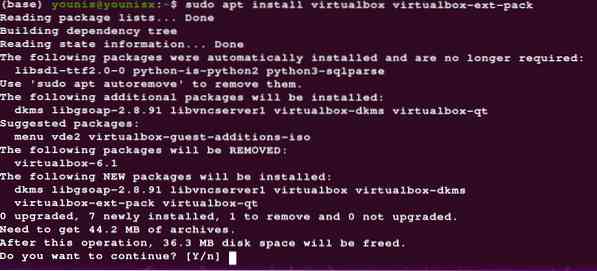
Pemasangan Kotak Maya dari Oracle Repositori:
Pertama, anda harus memasang versi terbaru Ubuntu. Ramai pengguna ingin menggunakan fungsi baru. Malangnya, repositori lalai tidak mempunyai versi terkini. Sebilangan pengguna menginginkan keselamatan dan fungsi terkini, tetapi repositori lalai tidak mempunyai versi perisian terkini. Atas sebab ini, mereka hanya perlu bekerja di persekitaran ujian.
Langkah pertama: Pemasangan perisian sokongan:
VirtualBox di Ubuntu memerlukan pakej untuk dijalankan di komputer anda. Pakej khusus digunakan untuk menjalankan VirtualBox di Ubuntu, yang dikenal sebagai perisian-sifat-biasa.
Masukkan kata kunci berikut di tetingkap terminal:
$ sudo apt-get install software-properties-common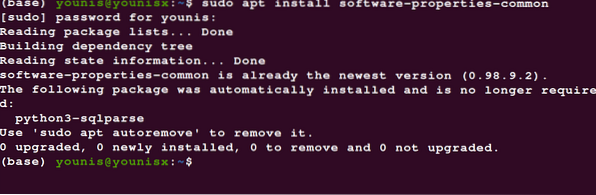
Langkah Kedua: Pemasangan Kunci GPG:
Pemasangan kunci GPG membantu anda mengesahkan dan berkomunikasi dengan Repositori VirtualBox.
Berikut adalah arahan yang boleh anda gunakan untuk memuat turun dan memasang kunci GPG:
$ wget -q http: // www.kotak maya.org / muat turun / oracle_vbox_2016.asc-O-| sudo apt-key tambah -

| sudo apt-key tambah -

Langkah Ketiga: Penambahan VirtualBox Repository ke Ubuntu:
Masukkan arahan berikut untuk menambahkan VirtualBox Repository ke Ubuntu:
$ echo "deb [arch = amd64] http: // muat turun.kotak maya.org / kotak maya / debian$ (lsb_release -cs) contrib "| \ sudo tee -a / etc / apt / sumber.senarai.d / kotak maya.senarai

Langkah Keempat: Pemasangan VirtualBox versi terbaru:
Kemas kini senarai pakej dengan menggunakan arahan ini:
$ sudo apt kemas kini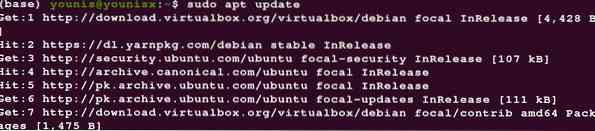
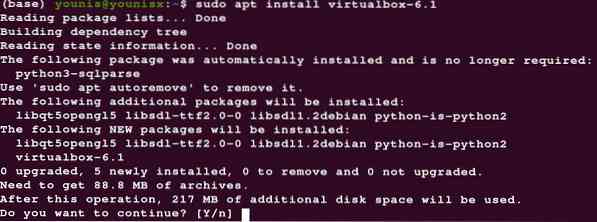
Langkah kelima: Pemasangan pek sambungan VirtualBox:
Sekiranya anda ingin meningkatkan fungsi mesin maya anda, pasang juga pek pelanjutan VirtualBox. Ini akan memudahkan anda dengan alat lain seperti Remote Desktop, enkripsi dan USB 2.0 & 3.0
Masukkan arahan berikut untuk memasang pek pelanjutan:
$ wget http: // muat turun.kotak maya.org / kotak maya / 6.1.12 /Oracle_VM_VirtualBox_Extension_Pack-6.1.12.vbox-extpack

Terakhir, sahkan pemasangan anda dan biarkan proses selesai.
Cara melancarkan perisian di komputer anda:
Anda boleh melancarkan perisian di komputer dengan menggunakan carian aplikasi terminal atau desktop.
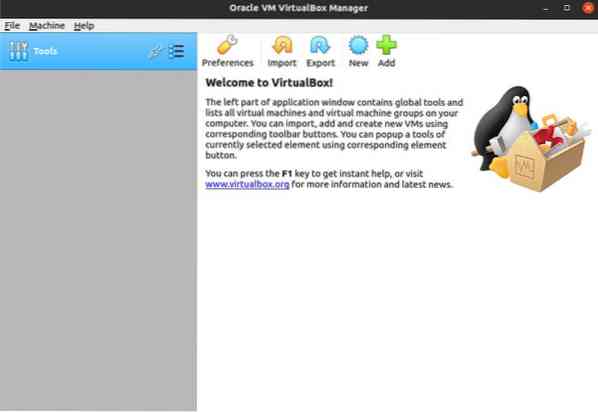
Kesimpulan:
Anda kini boleh membuat Mesin Tetamu Linux atau Windows pertama anda dengan mengikuti prosedur di atas untuk memasang VirtualBox di Ubuntu 20.04.
 Phenquestions
Phenquestions


